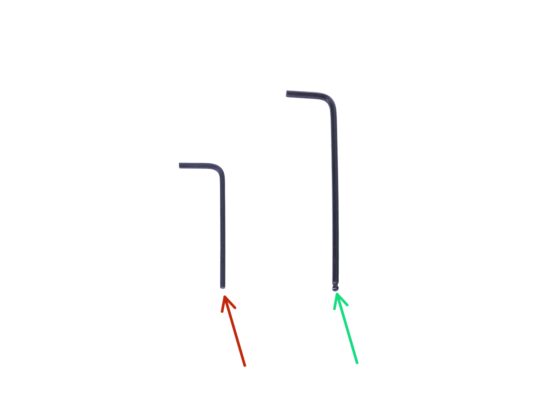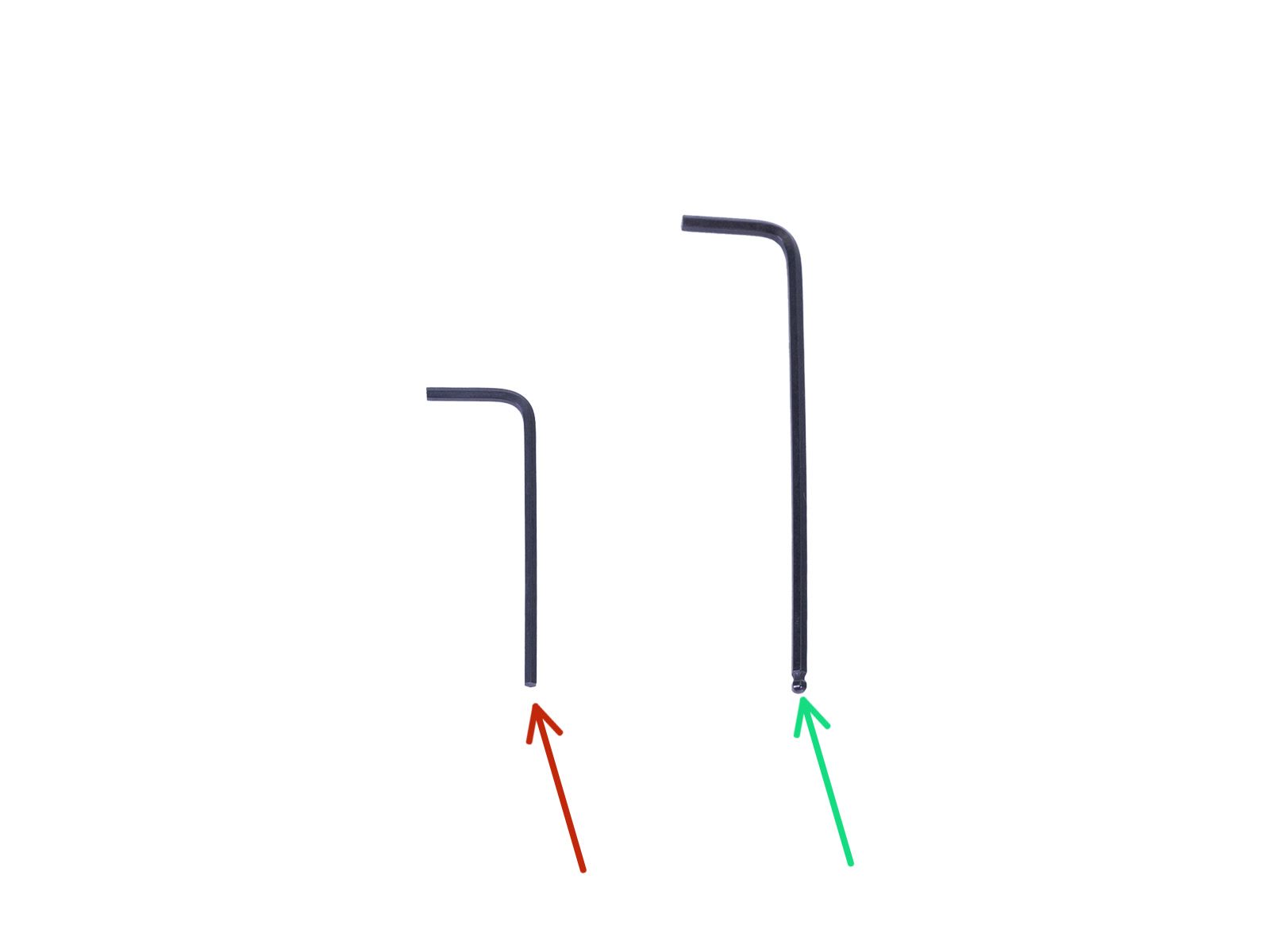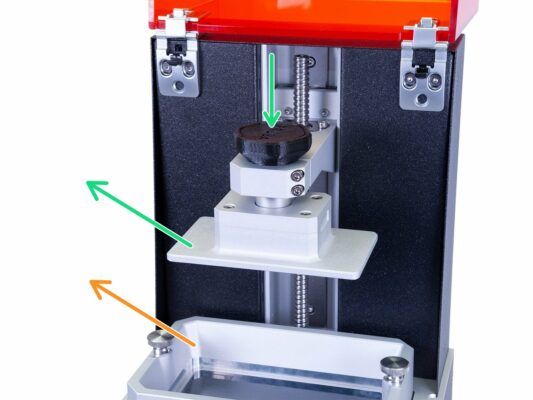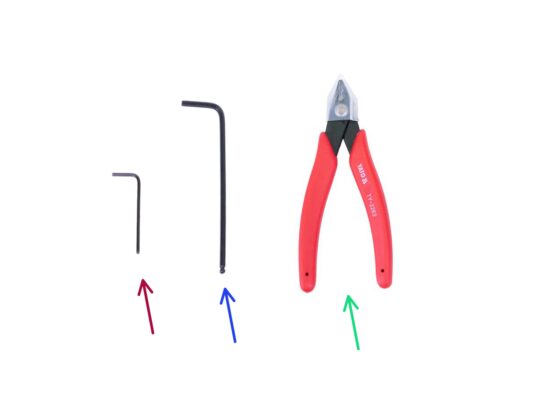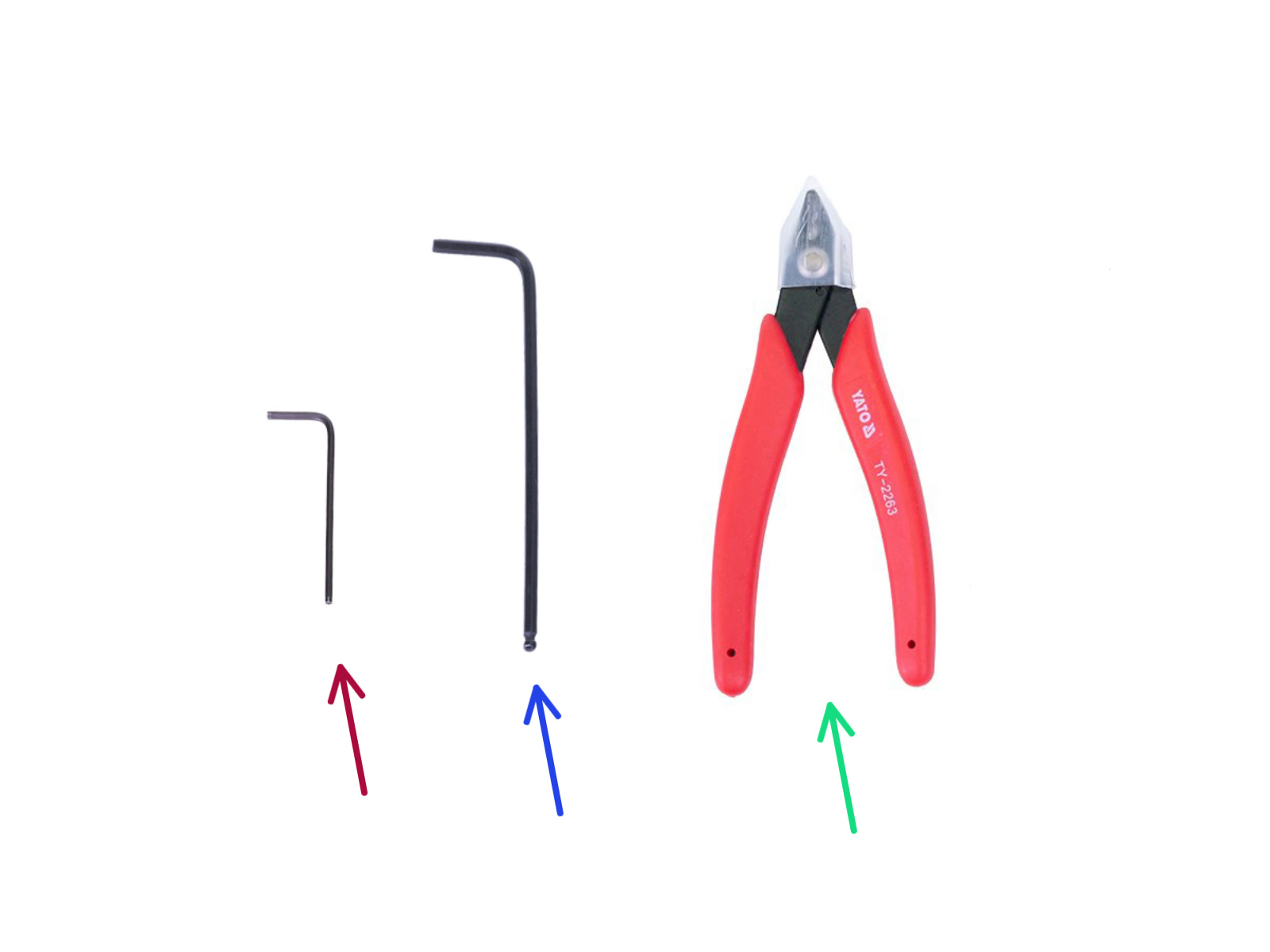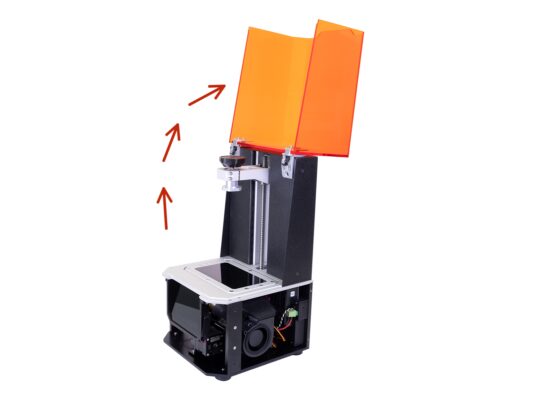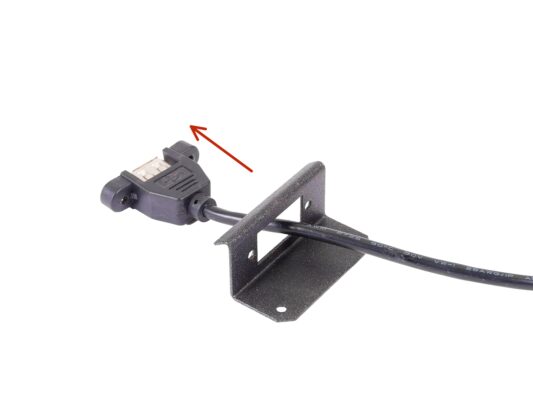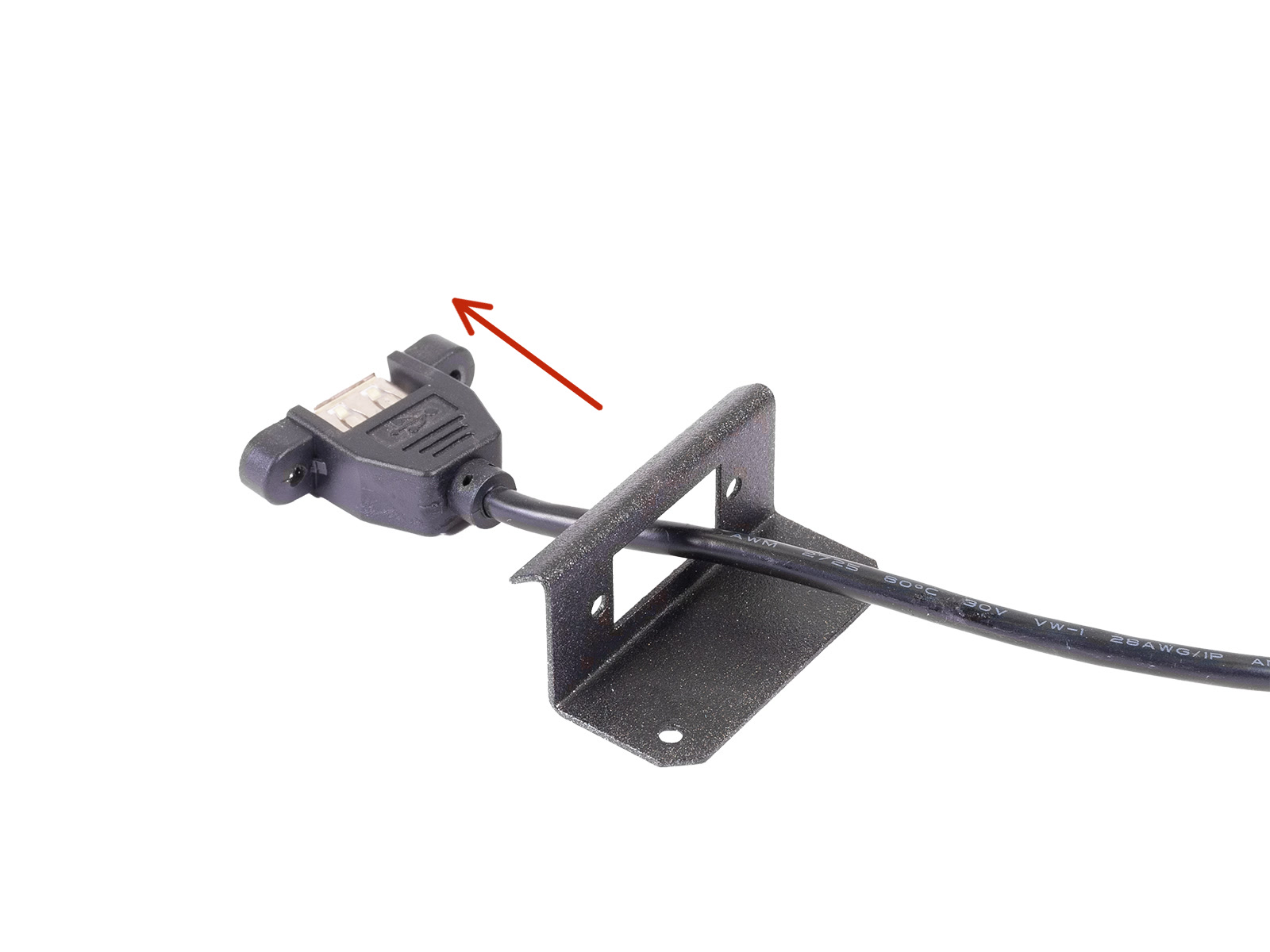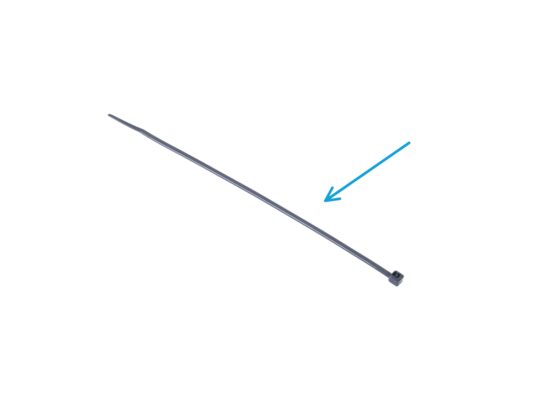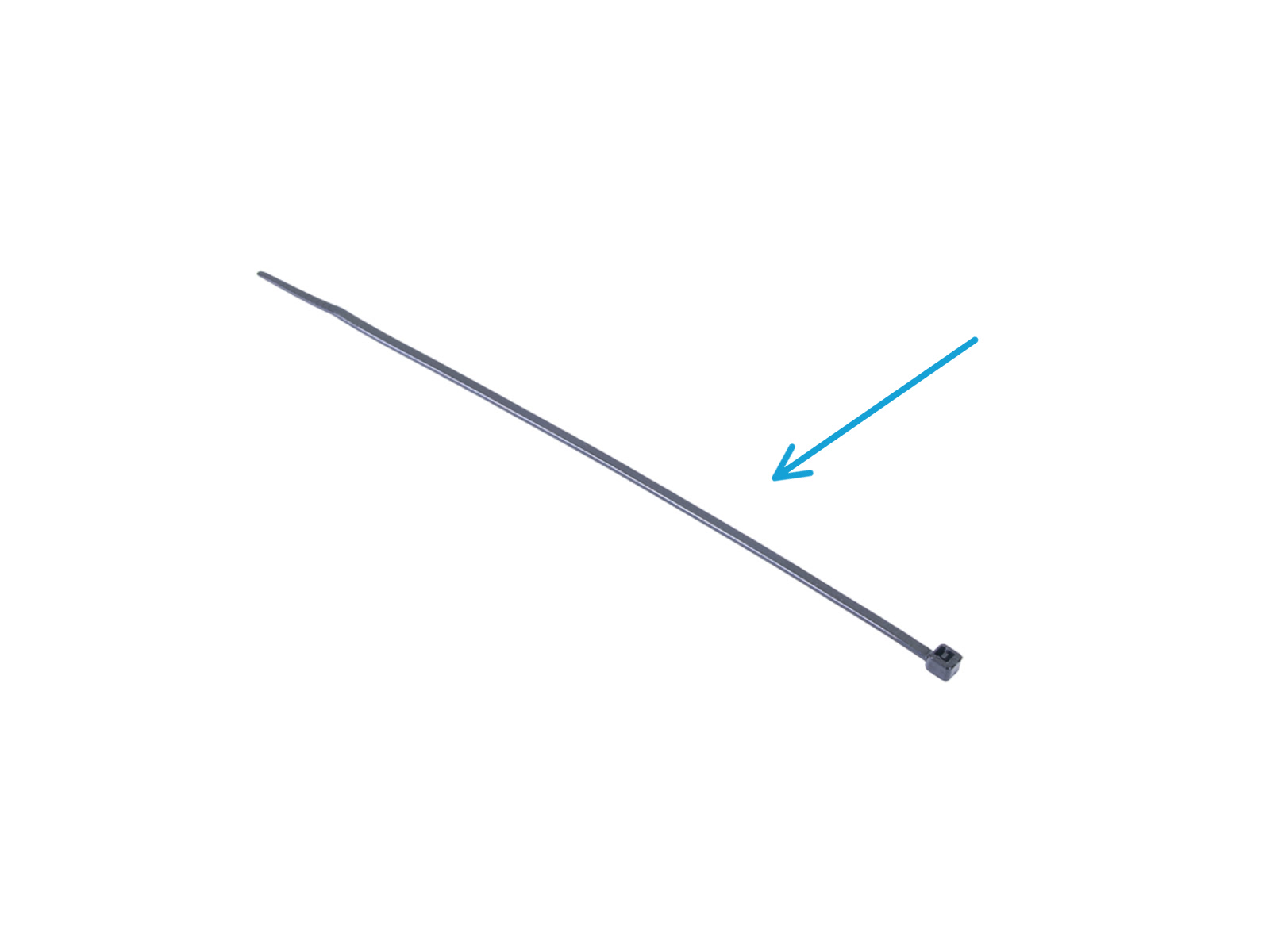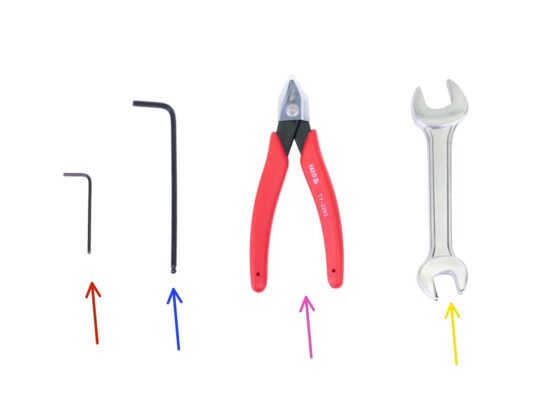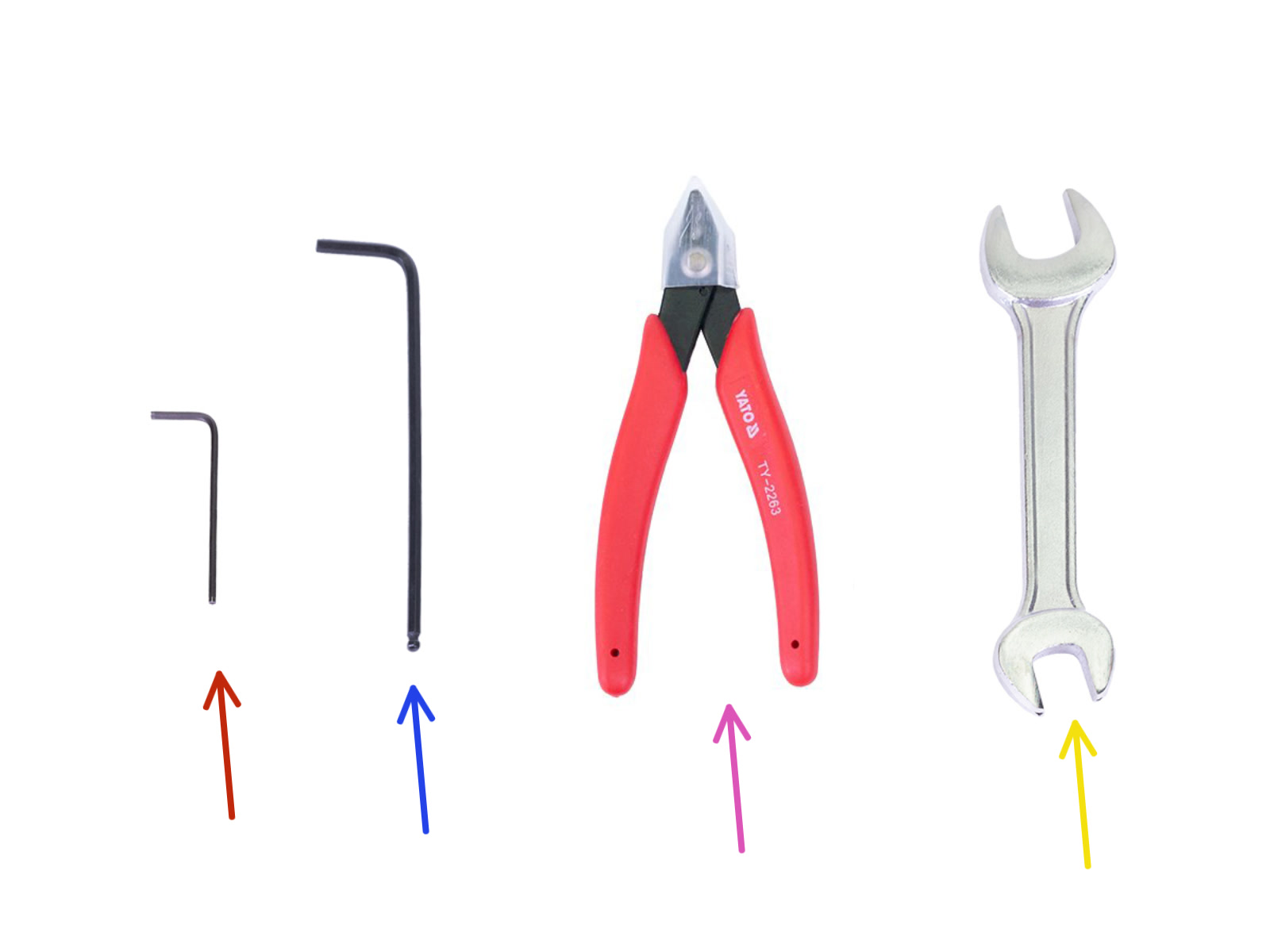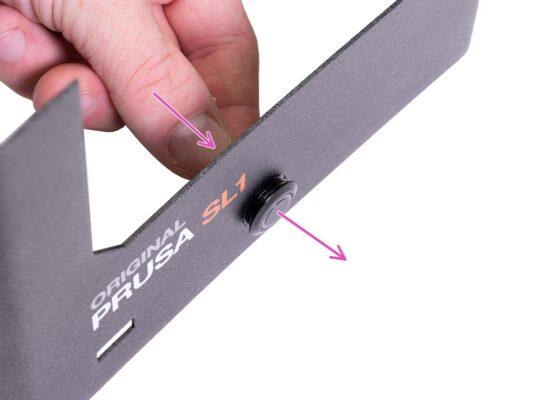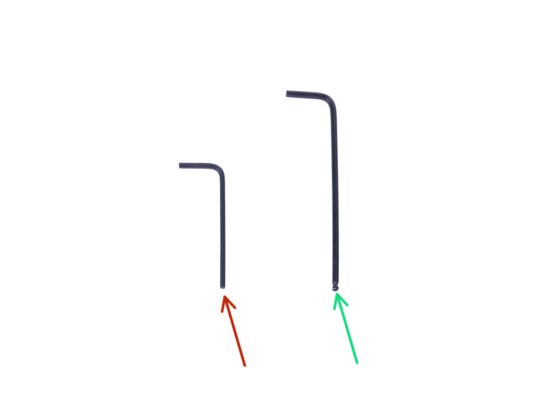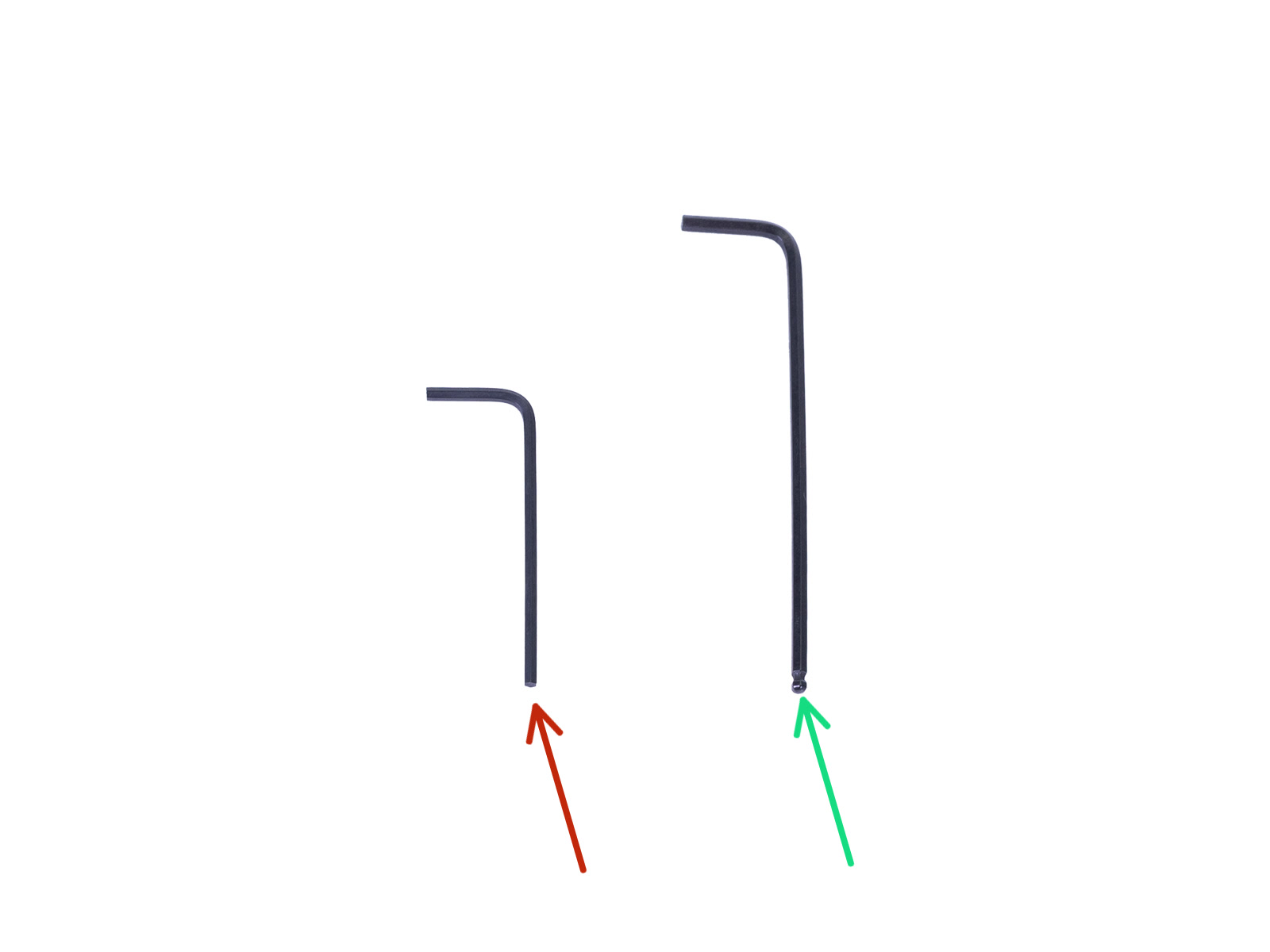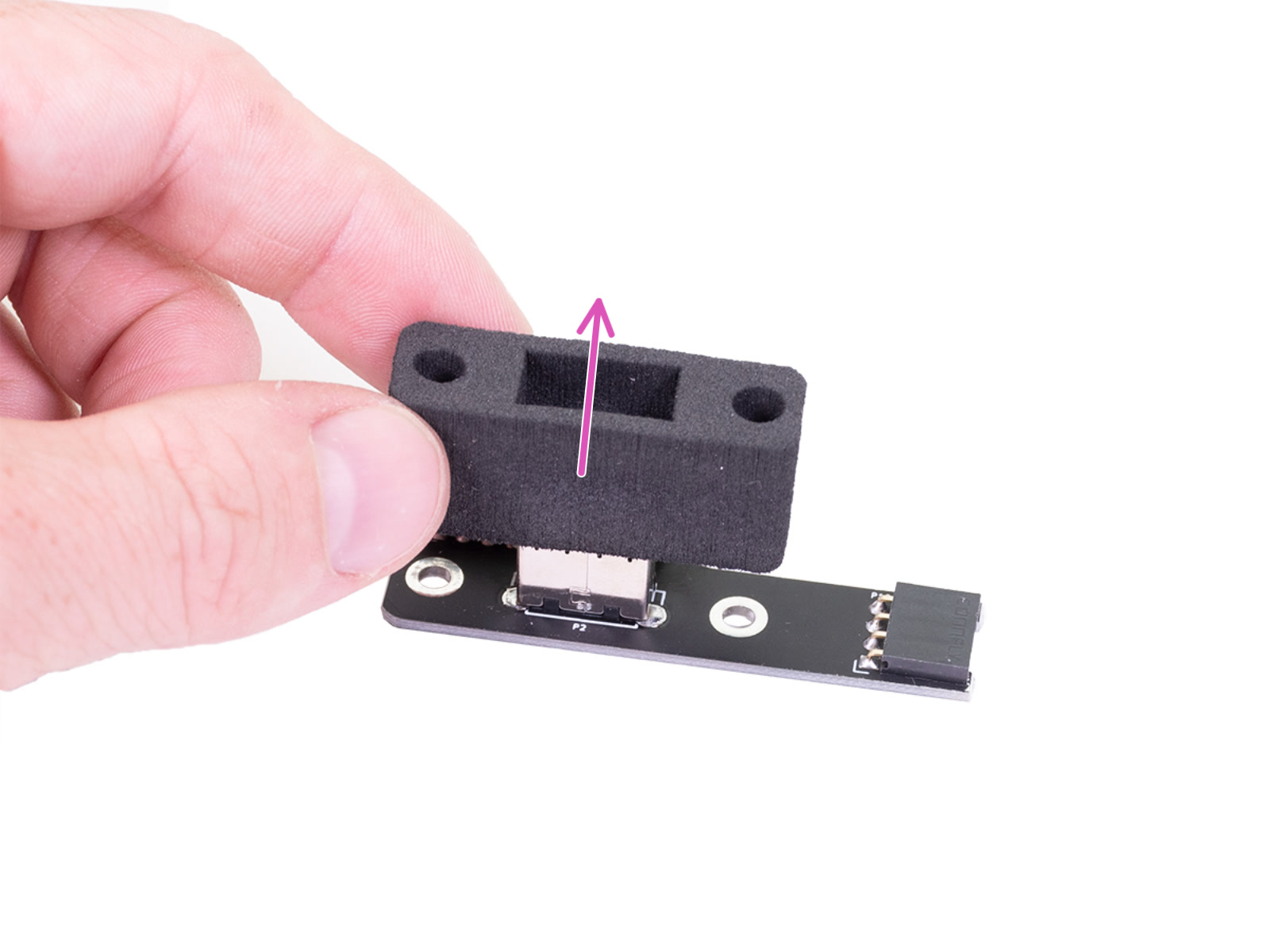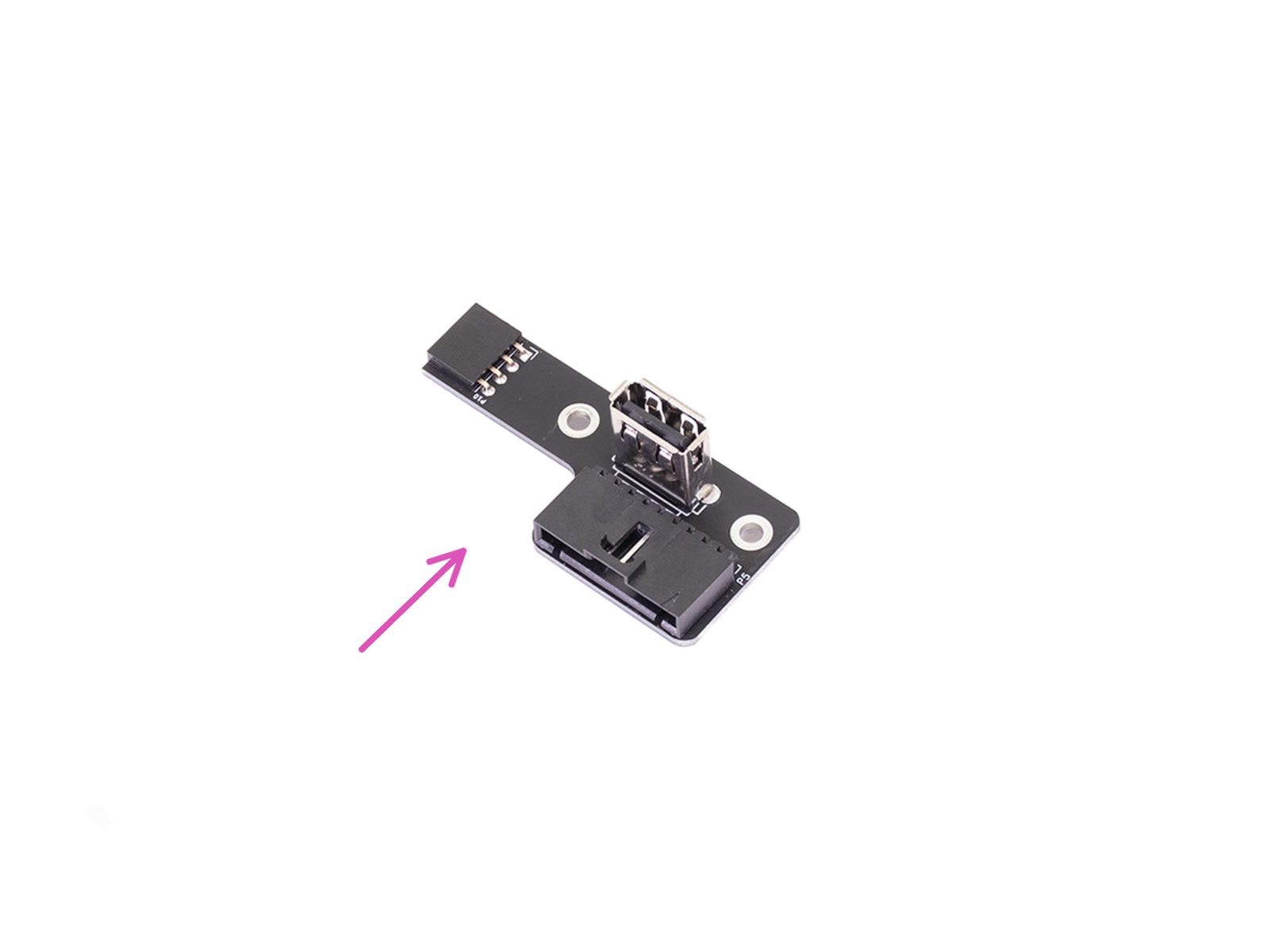⬢Esta guía te ayudara durante el cambio del conector USB en la Original Prusa SL1 y SL1S SPEED.
Algunas partes pueden diferir ligeramente. Sin embargo, esto no afecta al procedimiento.
⬢Todas las piezas necesarias están disponibles en nuestra eshop shop.prusa3d.com
Ten en cuenta que debes iniciar sesión para tener acceso a la sección de repuestos.
ADVERTENCIA: Este dispositivo utiliza luz ultravioleta, que puede dañar la vista o la piel. ¡No enciendas el dispositivo hasta que esté completamente reensamblado con todas las cubiertas instaladas!
Es necesario realizar soldadura para las unidades enviadas desde Julio de 2019 hasta Julio de 2020. Si no puedes realizar la soldadura, contacta con nuestro equipo de soporte. Te enviarán una nueva cubierta inferior y un nuevo botón de encendido & placa USB.